Obsah
Trojan PWS-Zbot je nebezpečný škodlivý program typu Rootkit a keylogger, ktorý skrýva svoju existenciu pred odhalením (a odstránením) a po infikovaní počítača môže kradnúť osobné informácie zachytávaním stlačených klávesov a súkromných údajov používateľa, ako sú používateľské mená, heslá alebo čísla kreditných kariet. PWS-Zbot , potom je na ňom vypnuté antivírusové zabezpečenie a rýchlosť počítača sa výrazne zníži v dôsledku škodlivých programov spustených na pozadí. Trojan PWS-Zbot môže infikovať váš počítač, ak navštívite škodlivú webovú lokalitu alebo ak otvoríte infikovanú e-mailovú prílohu od neznámeho odosielateľa.
Čistenie Trojan PWS-Zbot z počítača, postupujte podľa nasledujúcich krokov:
Ako odstrániť trójskeho koňa PWS-Zbot z počítača:
Krok 1: Spustite počítač v núdzovom režime so sieťou
Ak to chcete urobiť:
1. Vypnite počítač.
2. Spustite počítač (Zapnutie) a počas spúšťania počítača, stlačte " F8 " pred zobrazením loga systému Windows.
3. Pomocou šípok na klávesnici vyberte položku " Núdzový režim so sieťou " a stlačte tlačidlo "Enter".

Krok 2: Odstráňte škodlivé položky registra "PWS Zbot" Rootkit.
1. Stiahnite si TDSSKiller Anti-rootkit nástroj z webovej stránky spoločnosti Kaspersky na pracovnej ploche.
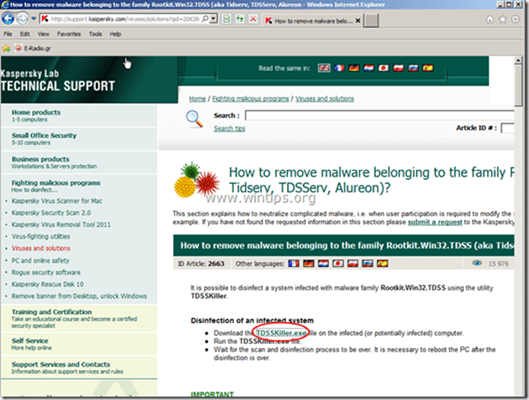

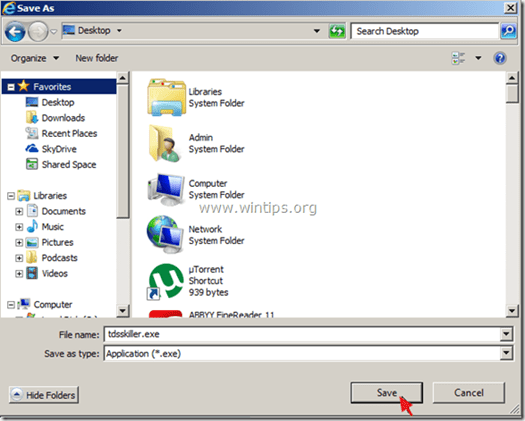
2. Po dokončení procesu sťahovania prejdite na pracovnú plochu a dvakrát kliknite na " tdsskiller.exe " na jeho spustenie.
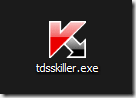
3. V programe Anti-rootkit spoločnosti Kaspersky kliknite na " Spustenie skenovania ", aby ste spustili vyhľadávanie škodlivých programov.
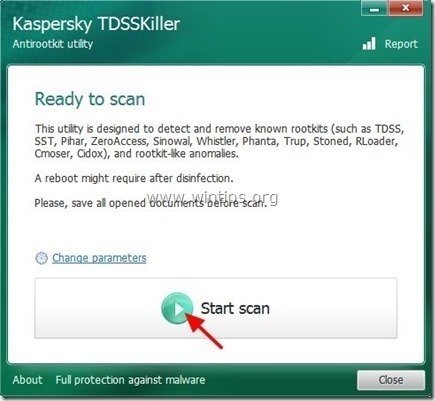
Po dokončení skenovania sa otvorí nové okno s výsledkami skenovania.
6. Vyberte si " Odstrániť " a stlačte tlačidlo " Pokračovať " na odstránenie všetkých nájdených hrozieb.
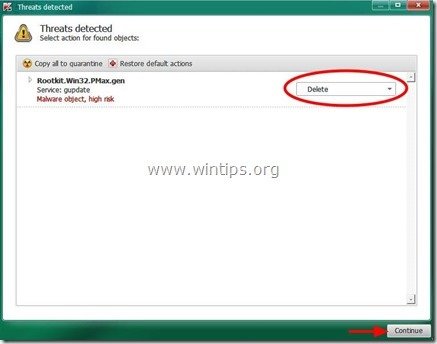
7. Po dokončení operácie odstránenia, reštart váš počítač.
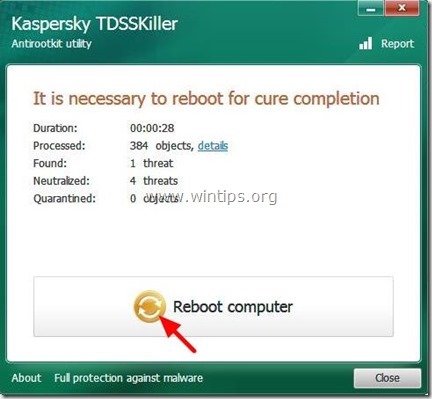
8. Spustite počítač v " Núdzový režim so sieťou " opäť.
9. Po reštarte, spustiť TDSSKiller Ak bola predchádzajúca liečebná úloha úspešne dokončená, program vás teraz bude informovať, že "Nenašli sa žiadne hrozby ".
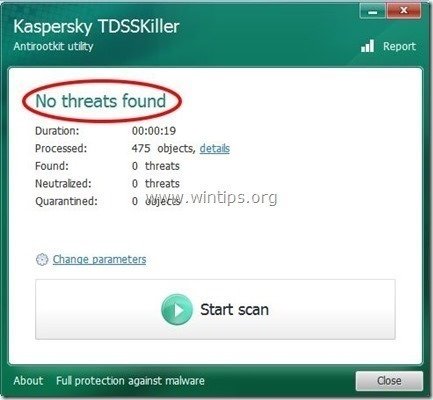
Krok 3: Vyčistite počítač pomocou RogueKiller
1. Na stiahnutie a uložiť " RogueKiller " v počítači'* (napr. na pracovnej ploche)
Upozornenie*: Stiahnite si verzia x86 alebo X64 podľa verzie vášho operačného systému. Ak chcete zistiť verziu svojho operačného systému, " Kliknite pravým tlačidlom myši " na ikone počítača, vyberte položku " Vlastnosti " a pozrite sa na " Typ systému " časť.
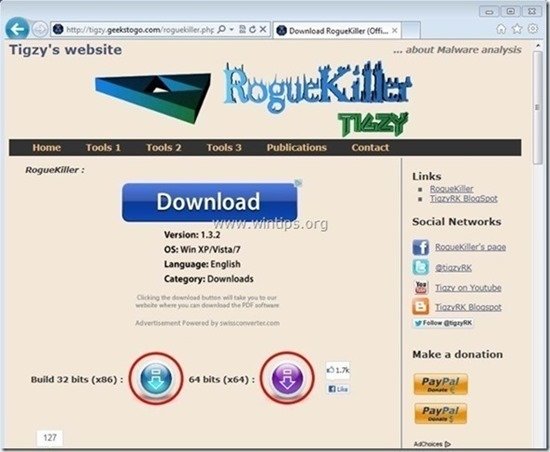
2. Dvakrát kliknite na tlačidlo spustiť RogueKiller .
3. Nechajte . predskenovanie dokončiť a potom stlačte tlačidlo " Skenovanie " na vykonanie úplného skenovania.
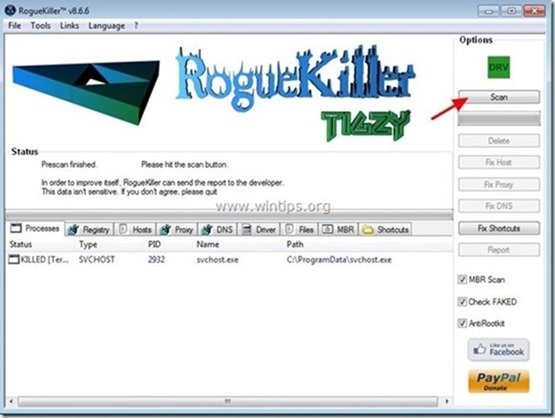
3. Po dokončení úplného skenovania stlačte tlačidlo "Vymazať" odstrániť všetky nájdené škodlivé položky.
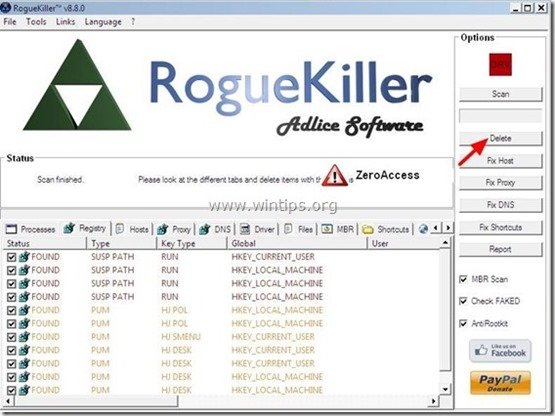
4. Zatvoriť RogueKiller užitočnosť a reštart váš počítač.
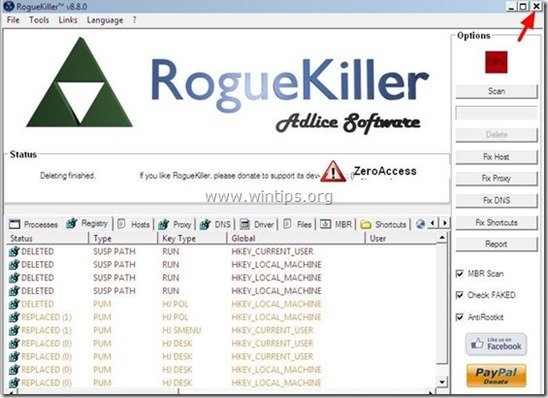
5. Spustite počítač v " Núdzový režim so sieťou " opäť.
6. Spustiť RogueKiller opäť zabezpečiť, aby " PWS-Zbot " infekcia je úplne odstránená.
7. Pokračujte na ďalšiu krok.
Krok 4. Vyčistite počítač od zostávajúcich škodlivých hrozieb.
Stiahnite si a nainštalovať jeden z najspoľahlivejších BEZPLATNÝCH programov proti škodlivému softvéru v súčasnosti, ktorý vyčistí váš počítač od zostávajúcich škodlivých hrozieb. Ak chcete byť neustále chránení pred existujúcimi a budúcimi hrozbami škodlivého softvéru, odporúčame vám nainštalovať si program Malwarebytes Anti-Malware PRO:
Ochrana MalwarebytesTM
Odstraňuje spyware, adware a malware.
Začnite s bezplatným sťahovaním teraz!
1. Spustiť " Malwarebytes Anti-Malware" a v prípade potreby umožniť programu aktualizovať sa na najnovšiu verziu a škodlivú databázu.
2. Keď sa na obrazovke zobrazí hlavné okno programu Malwarebytes Anti-Malware, vyberte položku " Vykonanie rýchleho skenovania " a potom stlačte tlačidlo " Skenovanie " a nechajte program vyhľadať hrozby vo vašom systéme.
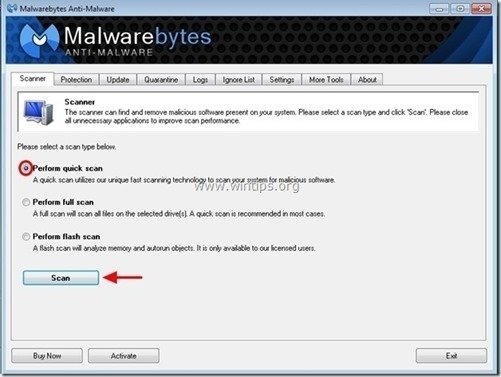
3. Po dokončení skenovania stlačte tlačidlo "OK" zavrieť informačnú správu a potom stlačte . "Zobraziť výsledky" tlačidlo na zobraziť a odstrániť nájdené škodlivé hrozby.
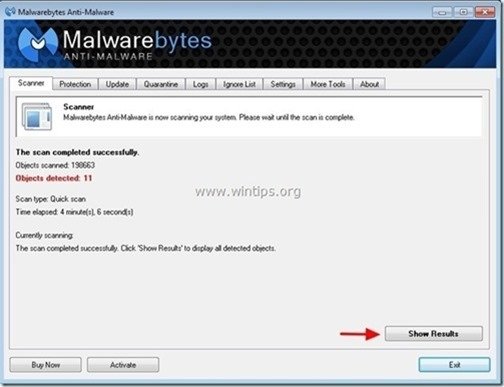 .
.
4. Na " Zobraziť výsledky " kontrola okien všetky nájdené položky (Kliknite pravým tlačidlom myši > " Vyberte všetky položky" ) a potom kliknite na " Odstrániť vybrané " odstrániť všetky hrozby.
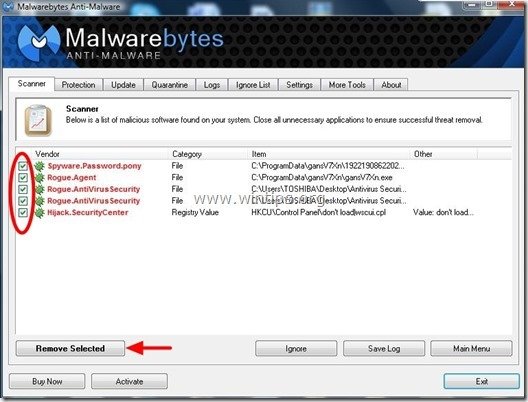
5. Po dokončení procesu odstraňovania infikovaných objektov , "Reštartujte systém, aby ste správne odstránili všetky aktívne hrozby".
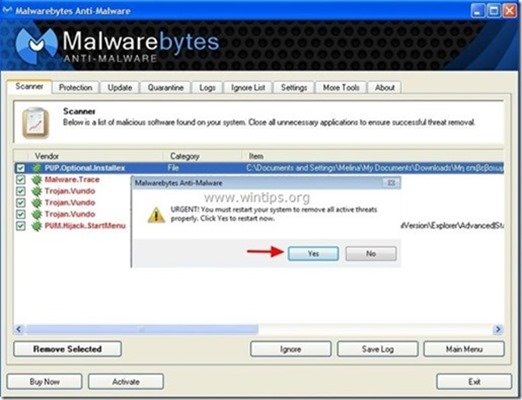
6. Pokračujte do ďalší krok.
Poradenstvo: Zabezpečenie čistoty a bezpečnosti počítača, vykonajte úplnú kontrolu programu Malwarebytes' Anti-Malware v núdzovom režime systému Windows .*
* Ak chcete prejsť do núdzového režimu systému Windows, stlačte tlačidlo " F8 " počas spúšťania počítača, ešte pred zobrazením loga systému Windows. Keď sa zobrazí " Ponuka rozšírených možností systému Windows " sa zobrazí na obrazovke, pomocou klávesov so šípkami prejdite na Bezpečný režim a potom stlačte "ENTER “.
Krok 5. Vyčistite nežiaduce súbory a položky.
Použite " CCleaner " a prejdite na čisté váš systém z dočasných internetové súbory a neplatné položky registra.*
* Ak neviete, ako nainštalovať a používať "CCleaner", prečítajte si tieto pokyny .
Krok 6. Reštartujte počítač, aby sa zmeny prejavili, a vykonajte úplnú kontrolu antivírusovým programom.

Andy Davis
Blog správcu systému o systéme Windows





